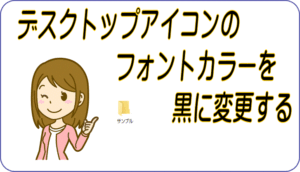デスクトップ背景画像の保存先はわかる?

こんにちは! イマジネットPCサポートの橋崎です。
今回はパソコン入替中に少し疑問に思った背景画像の動作について検証してみる事にします。
任意で設定した背景画像についての疑問
疑問に感じたのはお客様のパソコン入替中に以前使用していたパソコンの背景画像を新しいパソコンに移動する時でした。背景に設定されている画像はお客様のお気に入りのものでWindowsに標準で用意されている画像ではありません。
使用して数年経過しているので背景に設定した元画像はどこに保存しているのか不明であり、ファイル名も不明である事から検索も手間がかかります。
しかし、一般的には以下の場所から任意で設定した背景画像の保存場所がわかります。
C:\Users\ご自身のユーザー名\AppData\Local\Microsoft\Windows\Themes
「Themesフォルダ」を開くと「Custom.themes」名のテーマファイルがあるのでこれをメモ帳で開きます。
しかし、指定されている場所を確認しましたが、見つかりません。
ただ、ファイル名は記載されていたので、ファイル名で検索して見つける事ができました。
うん、なんでしょう?
指定されている場所に画像がないのに背景に設定されている?
もう少し調べた方がよさそうな感じです。
背景画像を設定して検証
では、動作を確認してみましょう。
パソコンはWindows10を使用して、検証パソコンは現在までの背景は単色でした。
「サンプル.jpg」をデスクトップに保存して背景に設定しました。
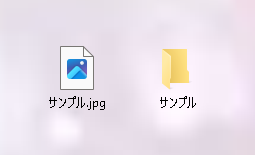
C:\Users\ご自身のユーザー名\AppData\Local\Microsoft\Windows\Themes
「Themesフォルダ」内の「Custom.themes」をメモ帳で開き確認すると確かにデスクトップ上に保存されている事が確認できます。
間違いありませんね。
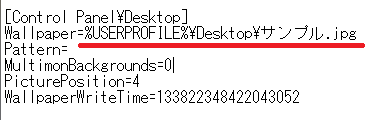
では、サンプル.jpgファイルを削除してみましょう。
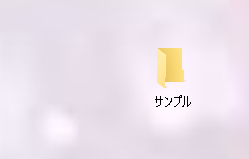
画像は削除されましたが、背景は消える事なくそのままですね。
では、「Custom.themes」ファイルの保存先はどのように変更されているのか、もう一度確認してみましょう。
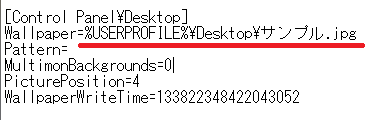
特に変更されている訳ではありません。
ねんのために再起動もしましたが、同じです。
どういう事でしょうか??
しかし背景画像は削除しても同じ画像が表示されているので、画像自体はパソコン内のどこかに保存されているはずですよね?
ファイル名で検索して探します。
背景は変わらず表示されているので、画像自体がなくなっている状態ではないと思い、ファイル名で検索してみました。
しかし「サンプル」で検索すると画像は見つかりましたが、ゴミ箱の中です。
勿論、ゴミ箱を空にすると全く検索に引っ掛かりませんでした。
また、拡張子で検索しても結果は同じです。
ゴミ箱から削除しても背景が消える事はありません。
一時ファイルとして保存
調べると
最初に設定した「サンプル.jpg」ファイルは背景に設定した時点で以下の場所に「CachedImage_1920_1080_POS4」と言う名前で保存されていました。
C:\Users\ご自身のユーザー名\AppData\Roaming\Microsoft\Windows\Themes\CachedFiles
ファイルを開くと間違いなく指定した画像です。
元画像を削除してもこの場所に名前を変更して保存されているようです。
別画像を背景に設定してみる
もう少し調べてみます。
今度は別画像を背景に設定してみましょうか!
同じようにデスクトップに「サンプル2.jpg」ファイルを用意して背景に設定します。
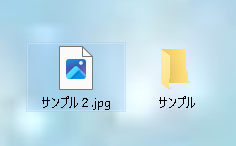
保存先を確認してみましょう。
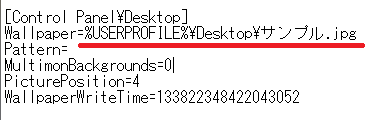
うん、変更しませんね?
では、一時保存されていた場所のファイルを確認してみましょう。
先程と同じ名前「CachedImage_1920_1080_POS4」がありました。
画像を開いて中身を確認してみると
なんと、変更したブルーが基調の画像が現れました。
どうやら、上書きされているようです。
まとめ
では、ちょっとまとめてみましょうか!
任意の背景画像を設定した場合
- 背景画像の保存先が記載されているCustom.themesファイルの「Control Panal\Desktop」に記載している保存先は保存場所を変更したり削除しても更新されない。(どこかのタイミングで更新されるかも知れませんが、今回の検証では確認できませんでした。)
- 背景に指定した画像を削除、または移動しても背景が消える事はない。
- 背景が消えない理由はWindowsが別名で保存しているから(保存場所は記事を参照)
- しかしWindowsが別名で保存している画像は別画像を背景に設定すると上書きされてしまう。
あとがき
なるほど、お客様のパソコンは背景画像の保存先を確認できても移動していたので、その場所を探しても見つからなかったのですね。
しかし今回は保存先を確認する事でファイル名が判明して見つける事ができ、良かったです。
また、今回の検証ではやはり削除した画像は見つける事はできませんでした。救いはWindowsが保存した一時ファイルですが、これも別画像を設定する事で上書きされてしまうので、削除してしまった後に違う画像を背景に設定すると復元は絶望的です。
更に、運よく一時ファイルから復旧できたとしても一時ファイルは元画像と比べて画像サイズが変更されています。画像によっては元画像と比べてなんだか違うと感じてしまう可能性もあります。
やはり、お気に入り画像を背景に設定している時は削除する事無く、必ずバックアップをしましょう。
それでは、お疲れ様でした。
ご注意
記事内容についてのご質問の受付は時間が取れませんので行っておりません。
ご自身が使用しているパソコンの状態・環境により、同じような症状であっても同じとは限りません。したがって記事に書かれている内容を行う事で必ずトラブルが解消されるとは限りません。またこの記事を参考に作業される場合は自己責任でお願いします。作業された場合での損害や障害が発生しても当店は一切責任は負いませんのでご了承下さい。
この記事の内容は投稿日時点での内容です。時期によっては仕様などの変更により、この記事のとおりではない場合もございます。

大阪府八尾市を拠点に大阪府・奈良県・京都府南部を中心にパソコン出張サポートを20年近く自営で行っています。パソコン・周辺機器のトラブルやご相談はお気軽にお問い合わせください。
詳しくはこちらから